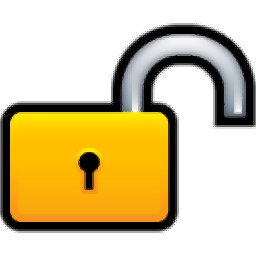
大漠驼铃强行删除顽固文件工具
v2021 免费版- 软件大小:0.56 MB
- 更新日期:2021-03-25 13:27
- 软件语言:简体中文
- 软件类别:文件管理
- 软件授权:免费版
- 软件官网:待审核
- 适用平台:WinXP, Win7, Win8, Win10, WinAll
- 软件厂商:

软件介绍 人气软件 下载地址
大漠驼铃强行删除顽固文件工具是一看简单易用的文件强制删除软件。当用户在删除文件时,部分文件可能无法执行删除操作,出现无法删除的原因有很多,例如文件占用、后台运行、没有操作权限、文件锁定...,如果您需要强制删除这类文件,可以使用这款“大漠驼铃强行删除顽固文件工具”,软件旨在帮助您强制删除各类顽固文件。其具备了简单直观的操作界面,拖动要删除的文件到窗口,然后即可快速执行删除操作,此外,还提供了解锁文件、结束文件相关进程等实用功能,可以辅助完成清理。
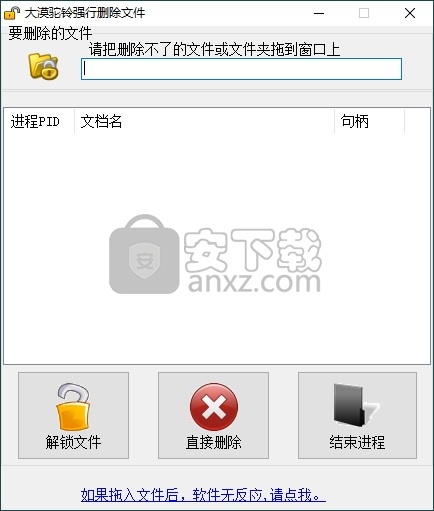
软件功能
大漠驼铃强行删除文件工具适用于在删除某些文件时提示无法删除的情况。
当遇到无法删除的文件时,将这个文件拖到本软件窗口上,然后点击直接删除即可删除顽固的文件。
直接删除失败,可以尝试“结束进程”,然后再点“直接删除”。
本版本进行了升级,解决了搜索占用时如果有QQ在线,会出现软件不动弹现象。
软件特色
大漠驼铃强行删除顽固文件工具具有简单直观的操作界面,简单几步即可强制删除文件。
当文件由于占用、后台运行、没有操作权限、文件锁定等原因造成无法删除,此工具可以为您提供帮助。
拖放支持,可以直接拖动要执行删除的文件到窗口。
可以查看文件进程PID、文档名以及句柄。
内置解锁工具,可以解除锁定、没有操作权限。
结束进程工具,可以一键结束后台运行的文件进程。
使用方法
1、启动大漠驼铃强行删除顽固文件工具,进入如下所示的软件主界面。
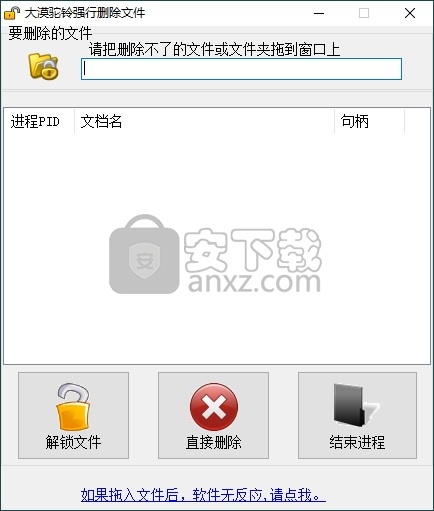
2、直接拖动要删除的文件到窗口,自动显示文件进程PID、文档名、句柄。
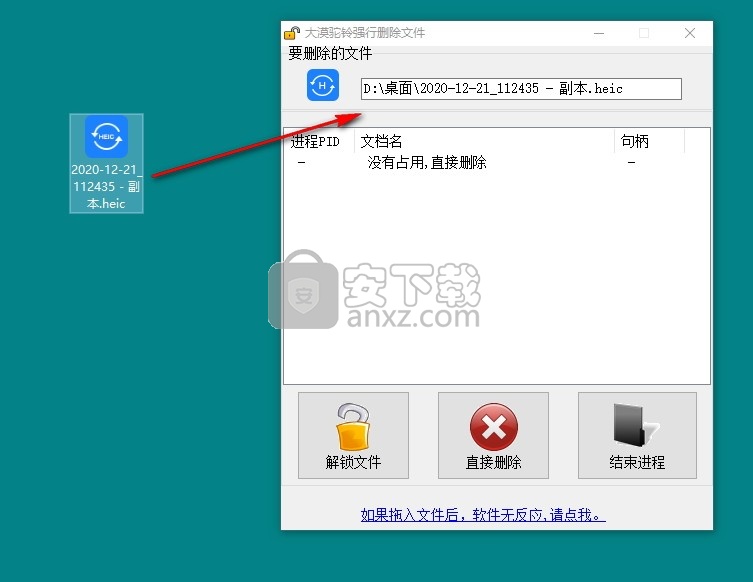
3、点击【删除】按钮,即可执行删除任务。
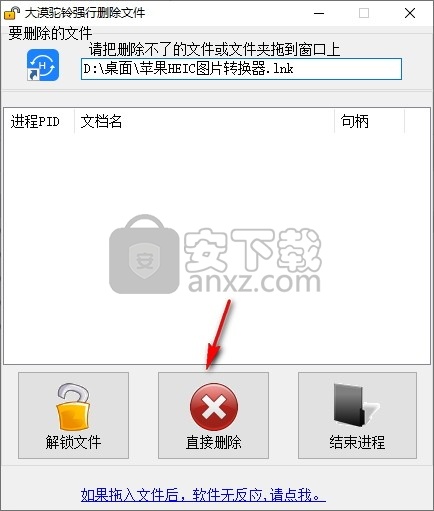
4、如果文件、程序正在后台运行/占用,可以点击【结束进程】,然后再点击【结束进程】
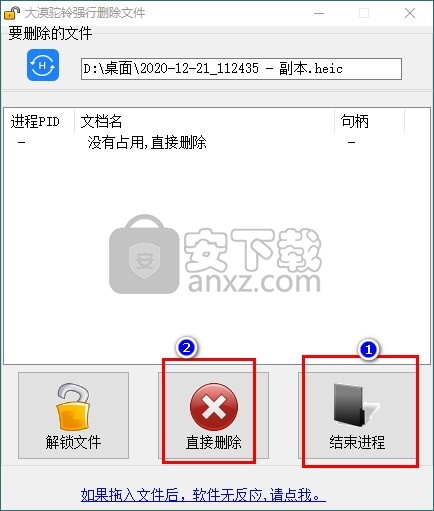
5、若文件锁定、没有操作权限,可以选择【解锁文件】,然后再点击【直接删除】。
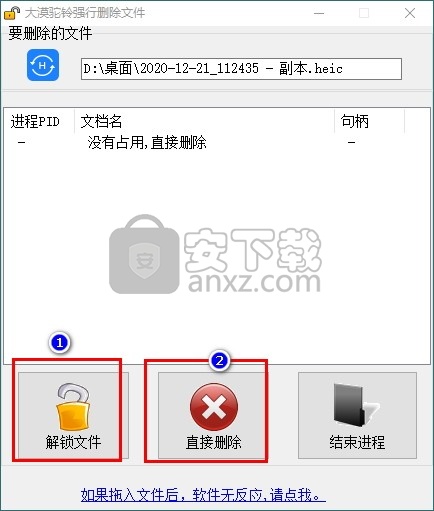
人气软件
-

PDF去水印工具(PDF Watermark Remover) 9.69 MB
/简体中文 -

万能文件打开器(FileViewPro) 58.1 MB
/简体中文 -

Beyond Compare 3中文 33.48 MB
/简体中文 -

目录文件清单生成工具 Excel清单 绿色版 5.00 MB
/简体中文 -

空文件夹清理工具(EmptyFolderNuker) 0.16 MB
/简体中文 -

LDAP Admin(LDAP管理工具) 1.84 MB
/简体中文 -

ePDF 5.35 MB
/简体中文 -

picture manager 2013单独安装包 19.65 MB
/简体中文 -

project reader中文版 8.96 MB
/简体中文 -

笔记本wifi万能钥匙电脑版 10.46 MB
/简体中文


 华为云空间 v15.3.0.300
华为云空间 v15.3.0.300  联想Filez 9.4.3.0
联想Filez 9.4.3.0  文件管理器 XYplorer v24.70.0000
文件管理器 XYplorer v24.70.0000  FreeFileSync v12.2 绿色
FreeFileSync v12.2 绿色  UltraCompare Pro 18中文 32/64位 附注册机
UltraCompare Pro 18中文 32/64位 附注册机  Deltawalker(文件比对工具) v2.3.2 免费版
Deltawalker(文件比对工具) v2.3.2 免费版 












